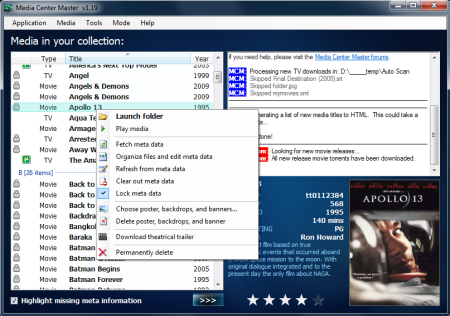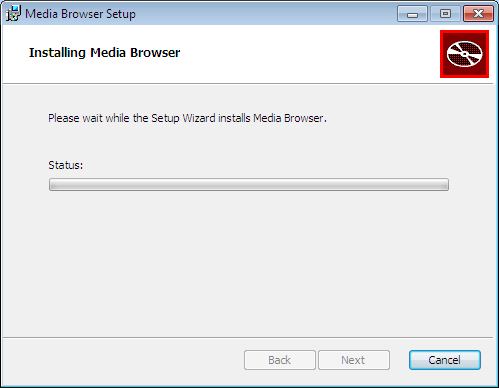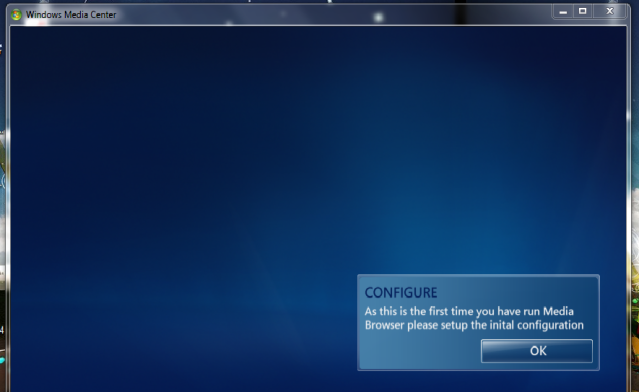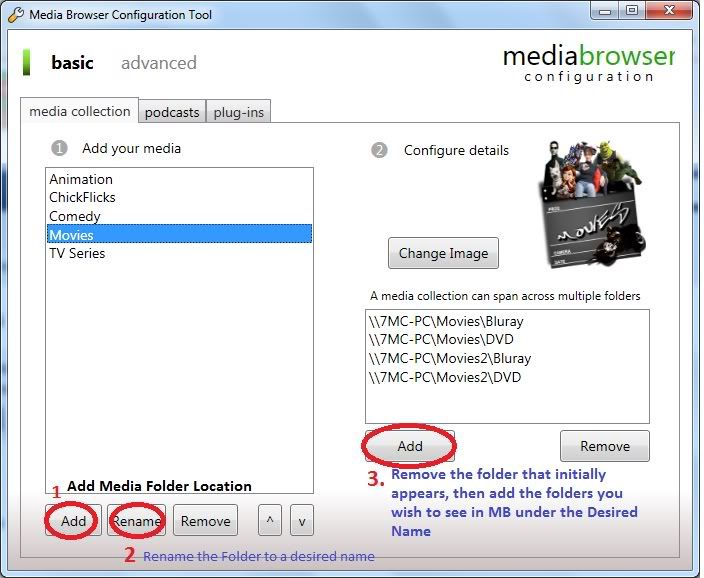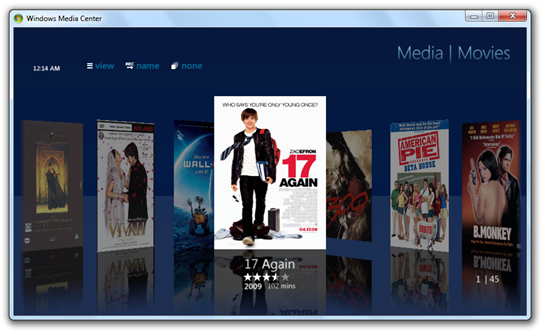Ðề: Hướng dẫn cấu hình Windows Media Center play everything (MKV, FLAC, APE...)
Bước 2: CÀI ĐẶT VÀ CẤU HÌNH
I. Windows Media Center
1. Cài đặt (Nếu có)
Không có gì, chỉ Next và Next
2. Tinh chỉnh
Khi lần đầu tiên chạy Windows Media Center, nó sẽ hiện ra hình sau
Các bạn chọn Continue
rồi Express Setup
va` cho*` cho đến khi ra phần giao diện chính thì thôi.
Nếu muốn, các bạn có thể vào phần Setting và thiết lập 1 số thông tin đơn giản. Nói chung là không cần chỉnh gì thêm, nó vẫn chạy bình thường
Ngoài ra, có thể Customize giao diện lại cho Windows Media Center. Cái này cần bài viết về sau:
II. Media Center Master và xây dựng CSDL Metadata
1. Cài đặt: Quá trình cài đặt ko có gì đặc biệt. Chỉ chú ý là Media Center Master cần 2 thứ sau:
Microsoft .Net Framework 3.5
Microsoft .Net Framework 3.5 SP1
2. Cấu hình: Sau khi cài đặt, ta vào Menu File, chọn Settings & Preferences
Có khá nhiều tham số để chọn, từ từ có thể mày mò hết, nhưng trước tiên là mục Movies
Rename folders during fetch để đổi tên thư mục. Tốt nhất là đổi tên thư mục phim, còn tên file film liên quan tới độ phân giải, nhóm RIP,...vv sẽ vẫn được giữ nguyên.
create dvdid.xml meta data sẽ làm cho thông tin phim hiển thị luôn ở mục Movie là front end sẵn có của WMC. Trong trường hợp bạn không muốn dùng Media Browser nữa.
creat movie.nfo nếu bạn muốn mang ổ chứa phim trên sang dùng ở các hệ thống đã cài sẵn XBMC
Ask for IMBD for unknow result Đây là 1 tính năng khá lợi hại của Media Center Master. Vì một số phim không có trong CSDL của các hệ thống CSDL Free như XMBD hay TMDB. Khi đó ta sẽ trực tiếp tìm trong IMDB luôn. (IMDB thì phim gì cũng có mà)
Download subtitle from subscene.com Đây cũng là 1 tính năng lợi hại. Cho phép download sub với nhiều ngôn ngữ khác nhau. Tuy nhiên, coi chừng bị lệch sub đó
Download all backdrop when avaiable: Hãy cẩn thận với tính năng này. Với các siêu phẩm như Avatar, số lượng Backdrop lên tới gần 20 chiếc. Độ phân giải full HD nên kích thước lên tới ~ 4MB. Sẽ mất thời gian quá nhiều cho mỗi phim. Các bạn tự giới hạn số Backdrop cần thiết. Thông thường 3 cái là đủ.
Sang Tab Trailers.
Không nên kích vào
Automatically download trailer videos vì nó sẽ tự động download trailer cho phim. Sẽ tốn thời gian và đường truyền. Chỉ áp dụng khi đã load hết poster,backdrop và mọi thông tin liên quan của phim đã có trước.
Tương tự cho các Tab Downloader, Download Parser, uTorrent dùng để download phim, trailer trên mạng và đổi tên, để đúng thư mục quy định. Cái này chỉ setup khi đã load hết poster,backdrop và mọi thông tin liên quan của CSDL phim đã có trên ổ cứng.
Sau khi hoàn tất các quá trình download cho phim sẵn có. Các bạn có thể đặt 1 thư mục có tên là HD Trailer và để Media Center Master tự động download các trailer mới về đó để reviews.
3. Xây dựng CSDL Metadata:
Sau khi hoàn tất các tùy chỉnh. Các bạn vào Menu File, chọn Set scan folders Add New và Browser tới thư mục chứa phim của các bạn rồi bấm Done.
Phần mềm bắt đầu xử lý các phim với trạng thái ở ô vuông bên phải. Khi các phim chưa đủ thông tin, nó sẽ hiện lên là Unknow.
Trong 1 số trường hợp. Media Center Master cần các bạn xác nhận chọn phim nào để nó còn load thông tin về. Căn cứ vào tên file phim và cột phim bên phải mà lựa chọn phim phù hợp, sau đó nhấn vào Cofirm & Finish
Nếu nó chọn không đúng, các bạn có thể chọn mục Enter IMDB ID. Sau đó tìm IMDB ID chính xác của phim và điền vào đó. Tình huống này ít xảy ra vì cho dù là các phim Châu Á không nổi danh phần mềm cũng vẫn tìm ra được.
Sau khi kết thúc toàn bộ phim. Cửa sổ Media Master sẽ hiện ra danh sách các phim và có chữ Movie thay cho chữ Unknow như sau
Ta có thể kiểm tra bằng cách vào 1 thư mục chứa phim.
Ta thấy là tên thư mục đã đổi cho đúng tên phim và năm ấn hành. Còn trong thư mục đã có đầy đủ các thứ mà Media Master download về bao gồm: Poster, Backdrop, phụ đề tiếng Anh (Downlad từ trang subscene.com)..vv và các thứ do Media Master tạo ra bao gồm: dvdid.xmk, mymovies.xml
và cả .nfo nữa...
Như vậy là toàn bộ CSDL Metadata phim của chúng ta đã được Media Center Master tạo ra 1 cách đầy đủ. Giờ ta chỉ cần 1 Frond End để kết nối và hiển thị chúng thôi. Tiếp tục với Frond End Media Browser nhé
 ^ Vì vậy em mới kết luận như câu hỏi ở trên..... mong nhận dc9 câu trả lời của mấy bác
^ Vì vậy em mới kết luận như câu hỏi ở trên..... mong nhận dc9 câu trả lời của mấy bác